Инструмент замедления видео CapCut предоставляет пользователям возможность изменять скорость видео по желанию, помогая вам получать новые видео, а не исходное видео. Настройки скорости видео в приложении CapCut будут разделены на такты, чтобы вы могли комбинировать ускорение и замедление видео в одном видео. Это также упрощает анимацию видео на телефонах. Следующая статья поможет вам перемотать вперед и замедлить видео на CapCut.
Инструкция по настройке скорости видео на CapCut
Сначала мы также загрузим видео, которое мы хотим отредактировать, в интерфейс приложения CapCut, чтобы продолжить редактирование.


Как сделать плавное замедление/ускорение видео в Кап Кут? Кривые скорости в CapCut
Переключитесь на интерфейс редактирования видео, мы нажимаем на панель «Временная шкала видео», а затем на «Скорость» внизу. Теперь вы увидите, что есть 2 варианта скорости видео: Normal и Bend.
Обычный: эта функция позволяет изменять скорость видео на фиксированное число от начала до конца видео.
Изгиб: при использовании этой функции приложение предоставит вам инструмент для настройки скорости видео в каждой видеосцене.


Интерфейс настройки скорости видео с опцией «Нормальная» будет таким, как показано ниже. Скорость видео по умолчанию 1x нормальная. Вы перемещаете точку вправо, чтобы перемотать видео вперед, и перетаскиваете влево, чтобы замедлить видео.



С пользовательским типом скорости Bend у вас будет много типов настроек, меняйте скорость видео в сценах по своему усмотрению.
Вы выбираете тип регулировки скорости, а затем нажимаете кнопку «Редактировать», чтобы изменить его. Теперь вы увидите темп видео для перемотки вперед или замедления, регулируя желтую линию.
Как ускорить видео в кап кут ? Ускоряем видео в capcut


В процессе настройки скорости видео вы можете нажать «Добавить бит», чтобы создать новый бит для видео, а затем настроить его, или нажать «Удалить определенный бит», если вы хотите пропустить бит в видео.


Наконец, после того, как мы закончили редактирование скорости видео, перемотку вперед или замедление видео, мы приступаем к экспорту видео, как обычно.
Источник: snaptik.ru
Учебник из 3 шагов о том, как замедлить видео на CapCut
Предположим, вы просматриваете видео или информацию на веб-сайтах социальных сетей. В этом случае вы можете заметить, что различные веб-сайты используют разные подходы, чтобы сделать отснятый материал более привлекательным. Одна стратегия включает в себя применение эффекта замедленного движения к определенным частям видео.
Наблюдение за тем, как событие разворачивается в замедленной съемке, создает у зрителей чувство предвкушения, поскольку они предвкушают кульминацию действия. В итоге зрители обратят на видео больше внимания, чем если бы оно проигрывалось на средней скорости. Это потому, что напряжение медленно нарастает над видео. Этот блог продемонстрирует вам как сделать слоу-мо на CapCut.
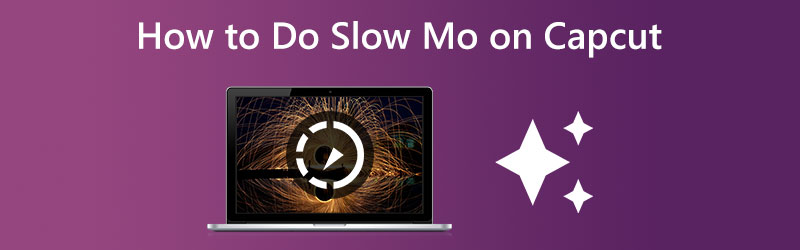

- Часть 1. Как сделать замедленное видео на CapCut
- Часть 2. Лучшая альтернатива для создания замедленного видео
- Часть 3. Часто задаваемые вопросы о создании замедленного видео на CapCut
Часть 1. Как сделать замедленное видео на CapCut
За последние несколько лет CapCut стала одной из самых популярных программ для редактирования видео благодаря своей бесплатной доступности, удобству использования и функциям. Известная платформа для обмена видео использует его в качестве основного видеоредактора для пользовательских материалов. Один из многих невероятных эффектов, которые может помочь вам создать сложная программа для редактирования видео CapCut, — это эффект замедленного движения, который проявляется в плавных движениях. Это лишь один из многих невероятных эффектов, которых CapCut может помочь вам достичь.
Шаг 1: Для начала откройте CapCut на своем мобильном устройстве, будь то устройство Android или iOS. Предположим, вы еще не загрузили и не установили CapCut на свое мобильное устройство. В этом случае вы можете быстро найти его в Google Play Store или Apple App Store. Чтобы начать новый проект обработки видео в CapCut, используйте кнопку Новый проект кнопка в левой части программы.
Выберите видео из фотопленки для импорта в CapCut, чтобы вы могли отредактировать его. Чтобы добавить видео, нажмите кнопку добавления в правом нижнем углу экрана.
Шаг 2: Поскольку замедление видео также приводит к замедлению звуковой дорожки видео. Сначала нам нужно удалить фоновую музыку из видео. Перейдите в меню Громкость, а затем переместите ползунок, пока громкость не достигнет 0. Чтобы изменить скорость видео в CapCut, сначала выберите кнопку скорости на экране редактирования, а затем выберите обычную кнопку. Чтобы замедлить темп всего видео, выберите параметр «Нормальный». Нам необходимо выбрать Изгиб в CapCut, чтобы мы могли воспроизводить определенные части фильма в замедленном темпе.
Шаг 3: Чтобы замедлить фильмы, перетащите доли из кривой скорости в CapCut в нижнюю часть графика. Вы также можете выбрать, какие части сцены будут воспроизводиться в замедленном режиме, изменив нормальное положение бита в сцене. Когда вы закончите редактирование, перейдите в правый верхний угол рабочей области для программы редактирования видео. Затем нажмите кнопку со стрелкой вверх, чтобы экспортировать замедленный фильм.
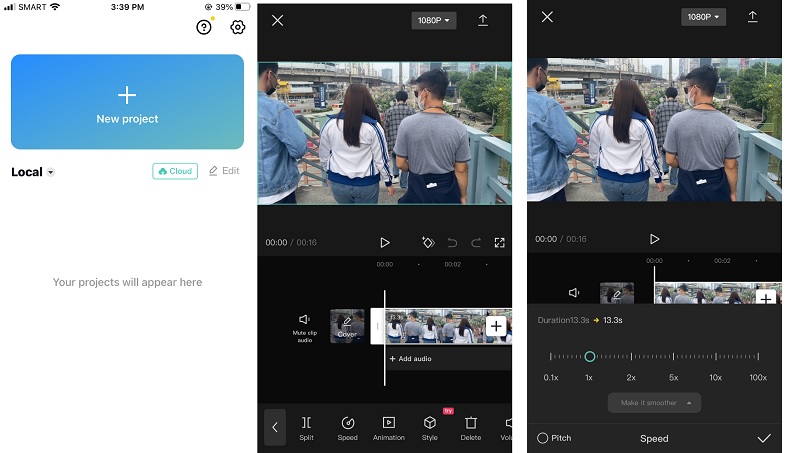
Часть 2. Лучшая альтернатива для создания замедленного видео
Вы можете переключиться на настольное приложение, если на вашем устройстве нет приложения CapCut или если у вас возникли проблемы с навигацией по интерфейсу из-за небольшого размера экрана. Теперь вы можете использовать Видео конвертер Vidmore с этим. Эта часть программного обеспечения может редактировать как аудио, так и видео файлы. Он оснащен набором инструментов с различными инструментами, которые помогают клиентам в достижении улучшений по своему выбору. Помимо ускорения видео, Vidmore Video Converter также может его замедлять.
Вы можете использовать Vidmore Video Converter для замедления воспроизведения ваших видеоклипов, и программа также позволяет вам обрезать или нарезать ваши файлы. Пользователи могут улучшить или уменьшить качество видео и размер файла, перейдя в настройки. Эта программа очень полезна для пользователей Mac и Windows, поскольку она может предоставить удобные инструменты редактирования, при этом создавая видео высокого качества. Это одна из причин, почему это программное обеспечение так популярно.
Шаг 1: Установите Vidmore Video Converter на свое устройство, предварительно позволив ему нормально работать. Когда после того, как приложение будет успешно установлено, запустите его.
Вы можете изменить скорость воспроизведения видео, перейдя в меню «Панель инструментов» и выбрав Контроллер скорости видео вариант. Это позволяет вам изменить, насколько быстро или медленно происходит действие в вашем режиссерском фильме.
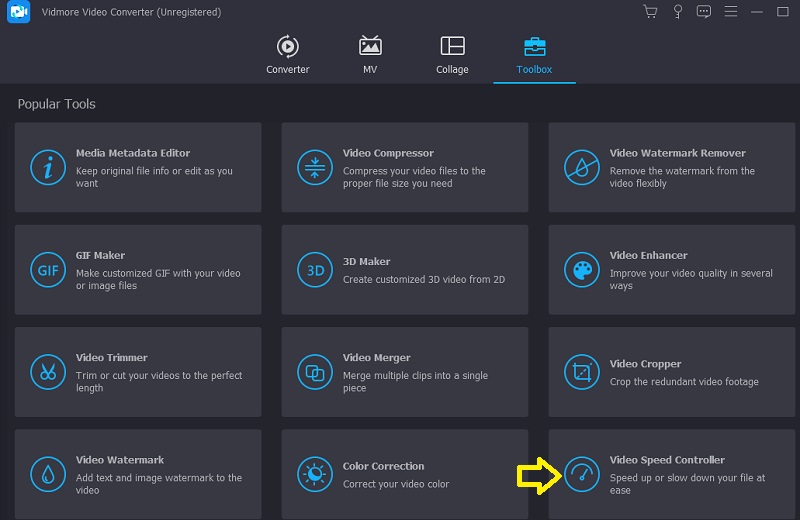
Когда вы выбираете Контроллер скорости видео из строки меню сбоку экрана, Плюс знак появится в центре экрана. Теперь самое время нажать на символ плюс. Строка меню расположена в правой части дисплея.
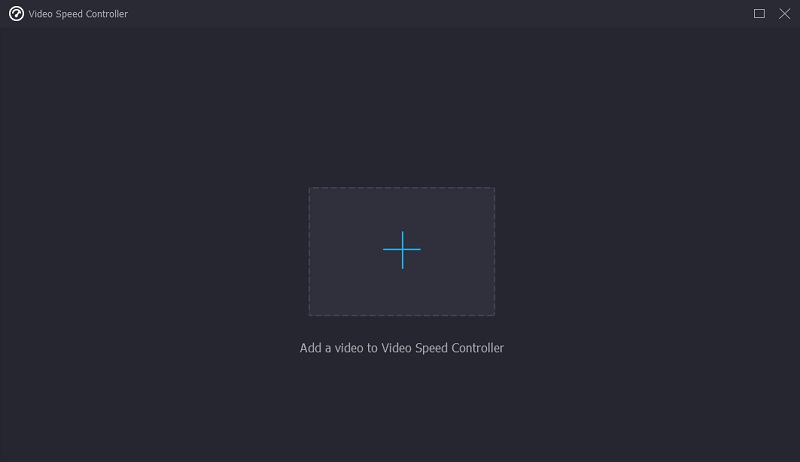
Шаг 2: Когда фильм будет готов, появится меню, позволяющее изменить скорость воспроизведения. Сложность игры и темп могут меняться нажатием кнопки.
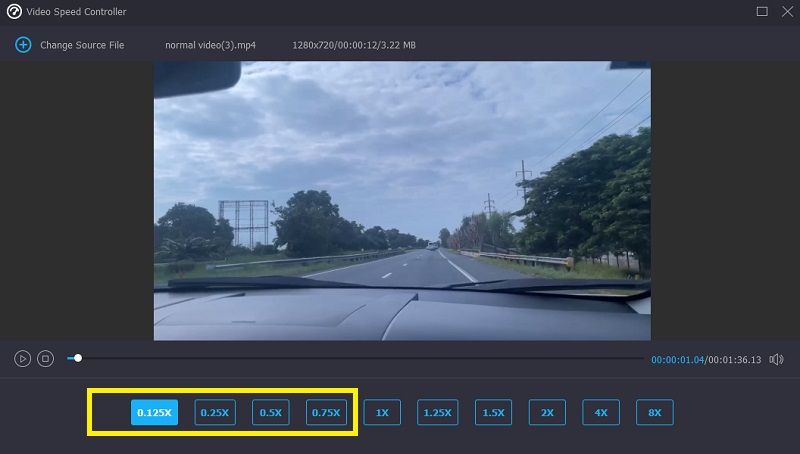
в Настройки области, вы обнаружите ползунки и циферблаты, которые позволяют регулировать качество конечного продукта. Выполните эту процедуру, нажав клавишу табуляции на клавиатуре. Вы можете настроить такие параметры, как количество кадров в секунду, разрешение и многое другое. Если в настоящее время нет планов по изменению сомнительных ценностей, вы можете продолжить модификацию.
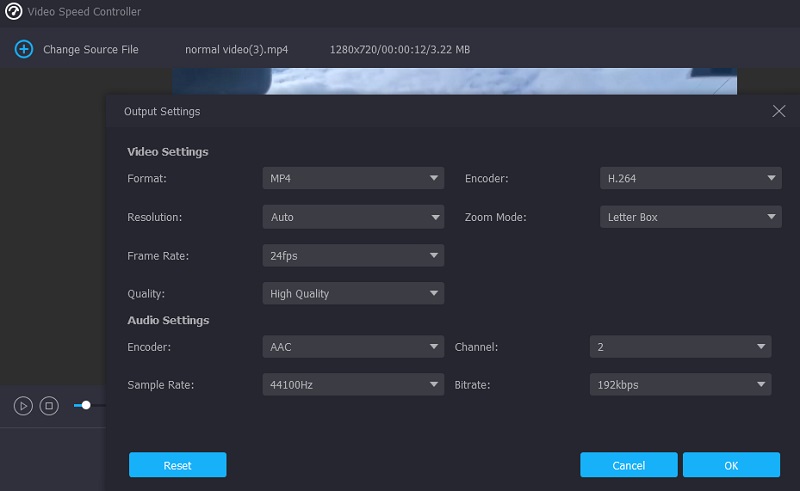
Шаг 3: Когда меню упадет, выберите Экспорт чтобы начать загрузку. Откроется диалоговое окно экспорта файла. Это то, что произойдет сразу после начала операции. После этого вы не сможете перейти к следующему этапу процедуры, пока не закончится текущий.
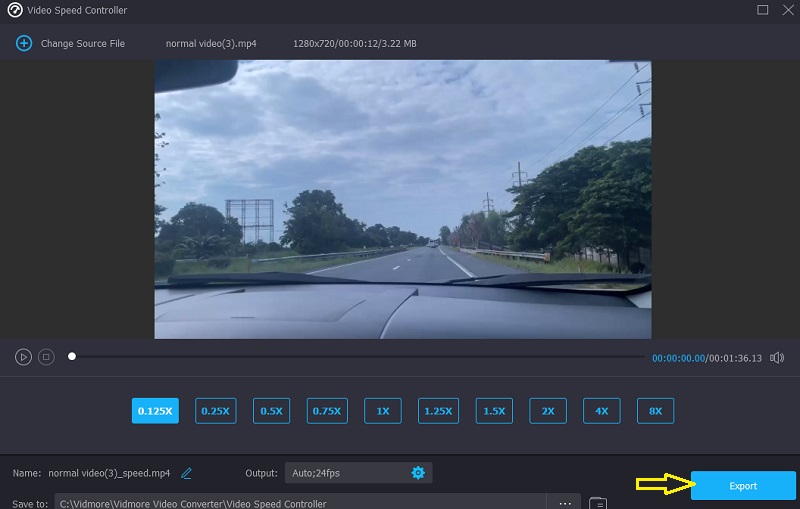
- Как изменить скорость видео: онлайн и оффлайн инструменты
- Как сократить видео на Windows, Mac и мобильных устройствах
Часть 3. Часто задаваемые вопросы о создании замедленного видео на CapCut
С какими форматами файлов работает CapCut?
Когда вы сохраняете фильм на свое устройство, iOS по умолчанию использует формат MOV, а Android по умолчанию использует формат MP4.
Какой длины видеоклип может быть в CapCut?
Максимальное время, которое CapCut может обрабатывать для видеоклипа, составляет 15 минут.
Сколько стоит CapCut?
Бесплатный видеоредактор и программное обеспечение для создания фильмов CapCut — это комплексное решение. Он предоставляет все инструменты, необходимые для производства пленок исключительного качества и визуальных эффектов.
Выводы
Следуя приведенным выше инструкциям, вы увидите как замедлить видео в CapCut. Предположим, вам не нравятся возможности редактирования, предоставляемые приложением, и вы предпочитаете более простой в использовании видеоредактор. В этом случае вы можете переключиться на версию программного обеспечения Vidmore Video Editor.
 3 лучших игрока в замедленной съемке для воспроизведения видео с эффектом удара
3 лучших игрока в замедленной съемке для воспроизведения видео с эффектом удара Топ-3 эффективных приложения для ускорения видео на всех платформах
Топ-3 эффективных приложения для ускорения видео на всех платформах Сжимайте видео 5 практичными и простыми способами (для ПК и мобильных устройств)
Сжимайте видео 5 практичными и простыми способами (для ПК и мобильных устройств)
![]()
Попробуйте Vidmore Video Converter бесплатно
Универсальный набор инструментов для преобразования и редактирования видео и аудио файлов в Windows 11/10/8/7, Mac OS X 10.12 и выше
на основе 176 отзывов пользователей
Источник: www.vidmore.com
Как использовать эффект замедленной анимации в CapCut


- Android
- iPhone
- Устройство отсутствует?
Хотя для вашего телефона доступны сотни приложений для редактирования видео, CapCut — одно из лучших. Это приложение предлагает различные инструменты для редактирования видео, 3D-эффекты и функции, которые помогут вывести ваши видео на новый уровень. Одним из таких инструментов является эффект замедленного воспроизведения, или эффект замедленной съемки, который можно использовать для замедления всего видео или отдельных его частей.

Это руководство научит вас использовать эффект замедленного движения с помощью CapCut на устройствах iPhone и Android.
Как использовать замедленную съемку в CapCut на iPhone
CapCut в последнее время вызывает много шума благодаря TikTok и Instagram. Это бесплатное приложение для редактирования видео, доступное как для устройств Android, так и для iPhone. Это приложение также является предпочтительным выбором для создателей контента и влиятельных лиц в приложениях для социальных сетей. Он предлагает творческие инструменты и эффекты, которые могут выделить ваши видео. Более того, это приложение для редактирования видео очень простое в использовании.
Если вы хотите использовать эффект замедленного движения в CapCut, вот как это делается на iPhone.
- Откройте CapCut на своем iPhone.
- Нажмите на “+ Новый проект” в верхней части главной страницы.

- Выберите “ Изменить” в левом нижнем углу панели инструментов.

- Перейти к “Speed” на панели инструментов.

- Перейдите в “Обычный режим”

- Перетащите ползунок влево, чтобы настроить скорость видео.
Примечание.Если вы хотите проверить, как видео выглядит на данный момент, нажмите на значок воспроизведения прямо под видео.
- Нажмите на галочку в правом нижнем углу экрана.

- Перейдите к значку загрузки в правом верхнем углу.

CapCut потребуется несколько секунд, чтобы сохранить изменения, внесенные в видео. Чем больше правок вы сделаете, тем больше времени CapCut обработает видео и подготовит его к загрузке. Это связано с тем, что эффект замедления увеличивает продолжительность видео, а отредактированная версия занимает больше места на вашем телефоне.
Загрузив видео, вы можете поделиться им в TikTok, WhatsApp. , Facebook и Instagram. Если вы просто хотите сохранить видео на данный момент, нажмите “Другое” и перейдите к “Сохранить видео”
Эти инструкции помогут вам использовать эффект замедления для всей длины видео.
Если вы хотите использовать замедление только для одной части видео, это то, что вам нужно сделать.
- Загрузить новое видео в CapCut.

- Перейдите в меню “Изменить” значок в левом нижнем углу экрана.

- Переместите ползунок туда, где вы хотите начать замедленное воспроизведение.

- Выберите “Разделить” инструмент.

- Проделайте то же самое в конце замедленной съемки. часть.

- Перейдите к разделу “Скорость” , а затем на “Нормальный.”

- Замедлить видео, перетащив круглый ползунок влево.
Примечание. Обычная скорость равна 1x, поэтому, чтобы замедлить видео, настройте скорость от 0,1x до 1x.
- Нажмите на значок галочки в правом нижнем углу, чтобы сохранить изменения.

После редактирования видео экспортируйте его на свое устройство. Пока вы регулируете скорость своего видео, у вас также есть возможность улучшить его. Если вы нажмете кнопку “Сделать плавнее” под панелью инструментов, вы можете выбрать между “Быстрый процесс” и «Лучшее качество». Существует множество других эффектов, которые вы можете использовать, чтобы вывести свое видео на новый уровень.
Как использовать замедленное движение в CapCut на Android
Если вы пользователь Android, вот как вы можете добавить эффект замедленного движения к своему видео с помощью CapCut.

-
Запустите приложение CapCut на Android.
Нажмите “+ Новый проект” и добавьте видео из своей галереи.








На этом все. Теперь ваше видео готово для TikTok, Instagram или любой другой платформы социальных сетей.
Замедлите свои видео с помощью CapCut
Вы можете подумать, что использование эффекта замедленного движения для ваших видео сложно, но с CapCut это проще простого. Просто загрузите свое видео, решите, какая часть должна быть замедленной, и отрегулируйте скорость.
Вы когда-нибудь использовали инструмент замедленной съемки для своего видео? Вы использовали для этого CapCut или другое приложение для редактирования видео? Дайте нам знать в разделе комментариев ниже.
Источник: gmodz.ru